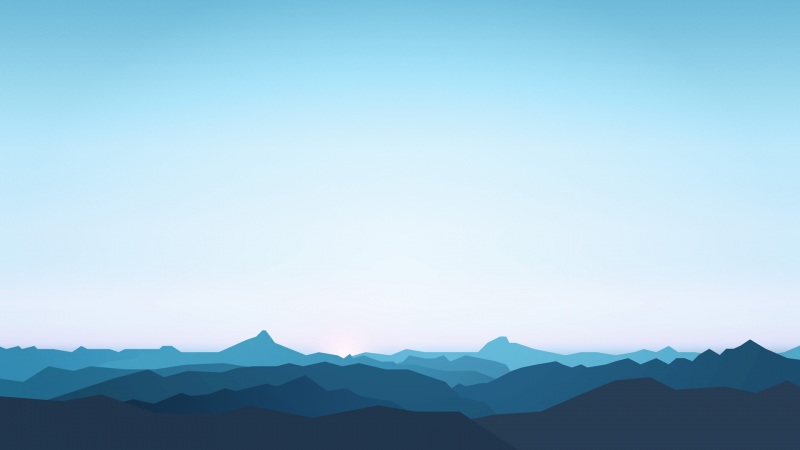最近,有位用户在Win7系统中想把“我的电脑”图标直接拖动到任务栏,老是无法操作,这是怎么回事呢?这是因为Win7系统默认关闭了快速启动栏,引入了新的功能“库”,锁定到任务栏的计算机默认仍然打开“库”,不能直接打开“计算机”。那么,在Win7系统中任务栏如何添加计算机图标?现在,就随小编一起来看下文关于此问题的具体介绍吧。
具体操作步骤如下:
1、在桌面新建“快捷方式”; 在嵌入对象位置输入: %SystemRoot%\explorer.exe /e,::{20D04FE0-3AEA-1069-A2D8-08002B30309D} 点击下一步;
2、把快捷键名称设置为“计算机”,完成;
3、桌面就生成了“计算机”的快捷方式,右键点击,选择“属性”,在“快捷方式”一栏选择“更改图标”;
4、键入:%SystemRoot%\System32\imageres.dll回车,找到并选中“计算机”的图标;
5、然后就生成计算机的快捷方式了;
6、将我们创建的计算机图标拖动至任务栏锁定。
好了,在Win7系统任务栏添加计算机图标的具体操作步骤就介绍到这了,如果大家还有其他疑问或者想了解更多有关系统问题欢迎来小鱼一键重装系统官网看看。